RV160およびRV260ルータのリブートおよび工場出荷時のデフォルト設定へのリセット方法
目的
リブートは非常に便利なツールであり、最適なパフォーマンスを得るには、定期的に行う必要があります。ファームウェアまたは言語のアップグレードを行った後でアクティブイメージを更新するには、リブートが必要です。設定を保存するには、リブートが必要になる場合があります。ルータが正常に動作していない、または接続の問題が発生しているかどうかを試す簡単なソリューションです。
工場出荷時のデフォルト設定にリセットすると、非常に便利な場合があります。ルータが正しく動作していない可能性があり、ソリューションが明確ではない場合があります。または、社内の別のユーザが使用したルータを受信した可能性があり、設定をクリアして最初からやり直す必要があります。
この記事の目的は、RV160またはRV260ルータでリブートし、工場出荷時のデフォルト設定にリセットする方法を説明することです。
該当するデバイス
- RV160
- RV260
[Software Version]
- 1.0.00.13
ルータへのログイン
Webブラウザで、ルータのIPアドレスを入力します。クレデンシャルを入力します。工場出荷時設定にリセットした場合、またはクレデンシャルを初めて入力する場合、デフォルトのIPアドレスは192.168.1.1で、クレデンシャルはユーザ名とパスワードの両方についてciscoです。
注:ルータのIPアドレスを忘れてしまい、特定の設定を保持する必要がない場合は、物理デバイスで工場出荷時のデフォルトにリセットできます。ペーパークリップを開き、その端を小さな埋め込みリセットボタンに挿入します。10秒間押し続けると、デバイスのライトが点灯します。ブートバックアップには少なくとも数分かかります。IPアドレスは192.168.1.1に戻ります。
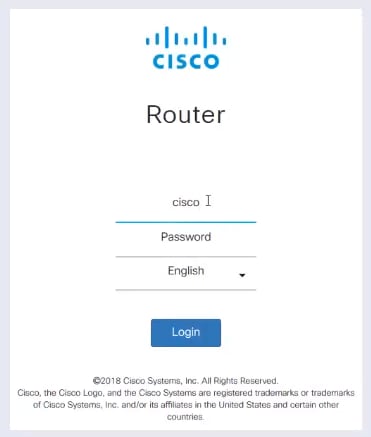
リブートの実行
[Administration] > [Reboot]に移動します。オプションボタンを選択して、デバイスをリブートします。[Reboot]をクリックします。リブートが完了するまで数分かかります。リブート後のアクティブイメージを確認して、最新バージョンを実行していることを確認できます。最新バージョンが確認できない場合は、Cisco Supportにアクセスして確認する必要があります。
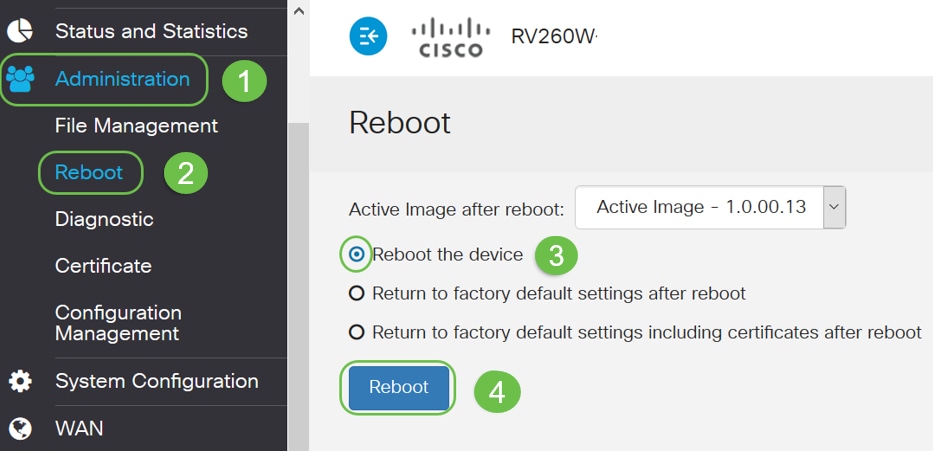
再起動後に工場出荷時のデフォルト設定に戻る
再起動後に工場出荷時のデフォルト設定に戻る場合、すべての設定が失われ、設定がデフォルトに戻ります。複雑な設定をバックアップする場合もありますが、必ず注意してください。設定に誤りがあると、最初に問題の原因である可能性があります。
注:デフォルト設定は一般的に最も一般的な設定であり、デバイスの購入時に事前に選択されます。
[Administration] > [Reboot]に移動します。オプションボタンを選択し、[Return to factory default settings after reboot]を選択します。[Reboot]をクリックします。この操作を実行するには数分かかります。
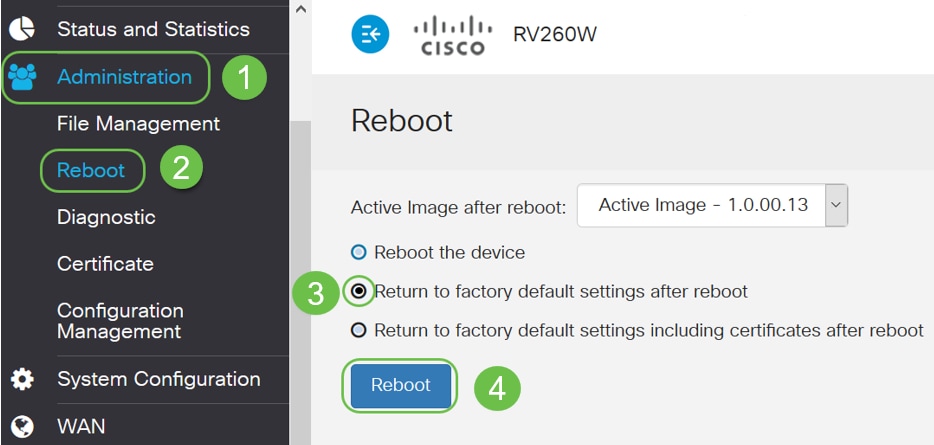
再起動後に証明書を含む工場出荷時のデフォルト設定に戻る
この操作は、リブート後に工場出荷時のデフォルト設定に戻るすべての処理を行いますが、証明書も削除します。ルータに期限切れの証明書または無効な証明書が添付されている場合は、これを行います。
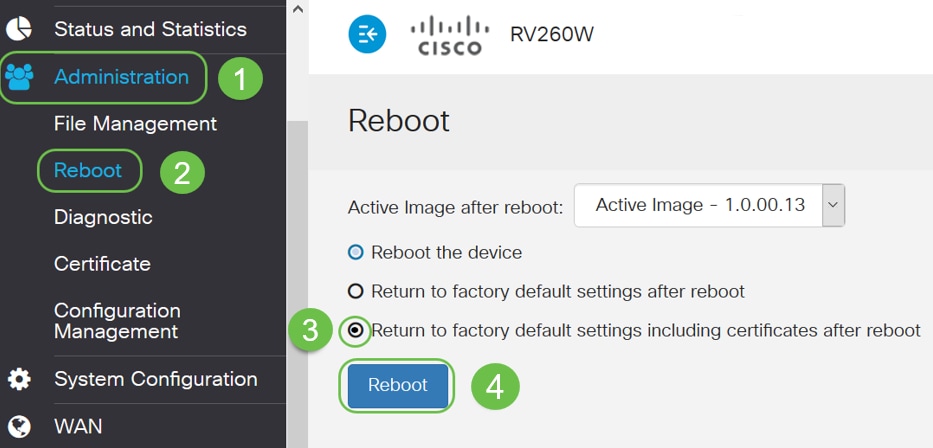
結論
これで、リブートの手順、リブート後に工場出荷時のデフォルト設定に戻る、リブート後に証明書を含む工場出荷時のデフォルト設定に戻る手順が学習されました。これらの操作を行っても問題が解決しない場合は、RV160またはRV260ルータのトラブルシューティングに関する詳細情報を参照できます。
更新履歴
| 改定 | 発行日 | コメント |
|---|---|---|
1.0 |
13-Dec-2018 |
初版 |
 フィードバック
フィードバック